დააკავშირეთ Forflight MSF- ს 2020 არ არის ისეთი რთული ამოცანა, რადგან ამაზე ფიქრობთ. კარგად, არ უნდა ინერვიულოთ ამაზე, რადგან ეს სტატია მოგაწვდით სრულ ინფორმაციას და საუკეთესო გამოსავალს, რომ დააფიქსიროთ თქვენი საკითხი Connect Fortlight to MSFS 2020.
Ისე, აქ მოცემულია რამდენიმე მარტივი გადაწყვეტილებები, რომლებიც ქვემოთ მოცემულია. თქვენ შეგიძლიათ დაასახელოთ ერთი მათგანი, რომ დააკავშიროთ Forflight MSF- ებთან 2020. მაგრამ დარწმუნდით, რომ თქვენი WiFi როუტერი და კომპიუტერული firewall არ ბლოკავს UDP ტრაფიკს პორტში 49002.
Foreflight– ის MSF– ებთან დაკავშირების გზები 2020
თქვენ შეგიძლიათ გამოიყენოთ რომელიმე ჩამოთვლილი მეთოდი, წინა პლანზე MSF– ს დასაკავშირებლად 2020:
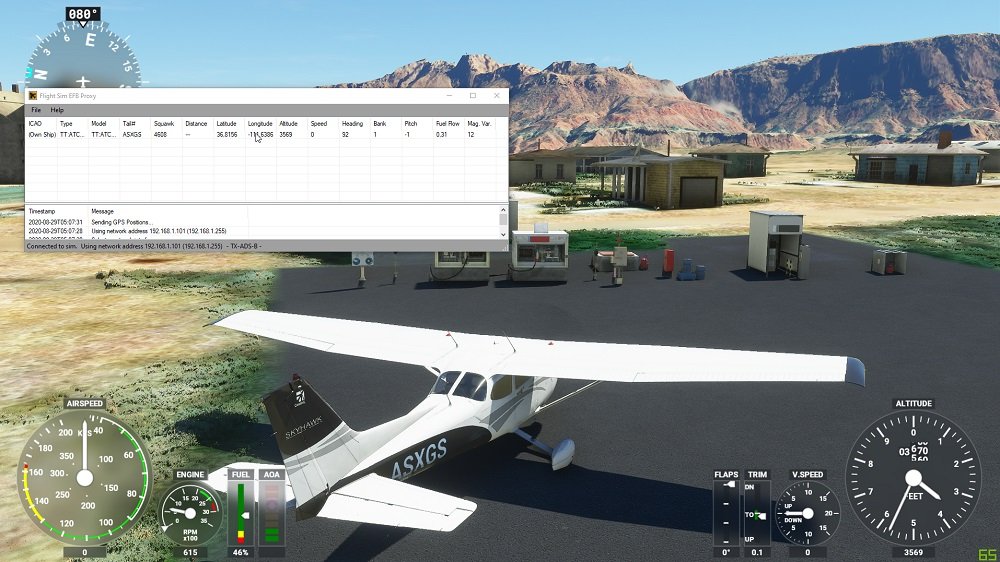
1. FS2ff (ფრენის სიმულატორი წინა პლანზე)
FS2FF არის მოწყობილობა ან ინსტრუმენტი, რომელიც გამოიყენება MSFS2020- დან მონაცემების გასაგზავნად Forflight Mobile. FS2FF მასპინძლობს FS2FF Github გვერდზე. კარგად, დასაწყებად უნდა დაიცვათ ქვემოთ მოცემული ინსტრუქციები:
- Პირველ რიგში, თქვენ უნდა გახსნათ უახლესი FS2FF გამოცემა.
- Ამის შემდეგ, თქვენ უნდა ჩამოტვირთოთ fs2ff.exe გონივრულ ადგილას, როგორიცაა ჩემი დოკუმენტები ან სამუშაო მაგიდა.
- შემდეგ თქვენ უნდა გახსნათ fs2ff.exe.
- Აქ, თუ Windows Defender მიუთითებს, “Windows იცავდა თქვენს კომპიუტერს,” თქვენ დააჭირეთ “მეტი ინფორმაცია” და შემდეგ დააჭირეთ ღილაკს “გაუშვით.”
- ახლა, თქვენ უნდა დაუკავშირდეთ ზუსტი უკაბელო ქსელს, როგორც თქვენს მობილურ მოწყობილობას ან მოწყობილობას.
- შემდეგი, თქვენ უნდა გახსნათ Microsoft ფრენის სიმულატორი.
- მერე, თქვენ უნდა დააჭიროთ Connect- ს, როდესაც მიხვალთ MSFS საწყის ეკრანზე FS2FF- ში.
- Ამის შემდეგ, თქვენ უნდა გახსნათ Poreflight Mobile და შემდეგ უფრო მეტი წადით > მოწყობილობები და დაადასტურეთ, რომ MSFS აჩვენებს, როგორც დაკავშირებულია. თუ არ არის დაკავშირებული, თქვენ უნდა შეეხოთ ფილა და შემდეგ გადაიტანოთ “ჩართვა” ჩართვა.
შენიშვნა: შეიძლება არსებობდეს firewall/ქსელის საკითხი, თუ არანაირი კავშირი არ გამოვლენილია Forflight Mobile– ში უფრო მეტი > მოწყობილობები, ხოლო FS2FF ამბობს “დაკავშირებული ”, ან ასევე არსებობს შესაძლებლობა, რომ iPad არ უკავშირდება ზუსტი Wi-Fi ქსელს, როგორც თქვენს კომპიუტერს.
2. ფრენის ღონისძიებები
ამ გზით გამოიყენება MSFS2020- დან ემულირებული პოზიციის მონაცემების გაგზავნის მხარდასაჭერად. Ისე, ამისათვის, თქვენ უნდა გამოიყენოთ შემდეგი ნაბიჯები.
- Პირველი, თქვენ უნდა დააინსტალიროთ ვერსია 2.2.0 ან მოგვიანებით (საჭირო).
- ახლა, თქვენ უნდა ჩამოტვირთოთ ფრენის ღონისძიებები ფრენის ღონისძიებების საიტიდან. Ამისთვის, თქვენ უნდა დააჭიროთ “შეერთება” ღილაკი, რომელიც მოთავსებულია ზედა მარჯვნივ, და მიჰყევით ინსტრუქციებს.
- შემდეგი, ფრენის მოვლენების მენიუში, თქვენ უნდა შეუწყოთ მაუწყებლობა ადგილობრივ ქსელში (ე.ი., აირჩიეთ "სამაუწყებლო მონაცემები ადგილობრივ ქსელში").
- Ამის შემდეგ, სიმულატორზე, MFSF2020- ით ღია და ჰაერში ყოფნის დროს, თქვენ შეხვალთ შემთხვევითი ზარისგან, და შემდეგ უნდა დააჭიროთ “დაიწყეთ ფრენის თვალყურის დევნება.” თქვენ მოინახულებთ შეტყობინებას თამაშში და ამ შეტყობინებას იტყვის, “ფრენის მოვლენები დაკავშირებულია.”
- ახლა, მეტი უნდა შეეხოთ > მოწყობილობები, Foreflight Mobile- ში. Ამის შემდეგ, თქვენ უნდა დააჭიროთ “ფრენის ღონისძიებები” კრამი, და შემდეგ გადაიტანეთ “ჩართვა” ჩართვა.
3. MSFS ხიდი
MSFS ხიდი ხელს უწყობს სიჩქარის გაგზავნას, პოზიცია, და სიმაღლის მონაცემები MSFS2020- დან წინაპრამდე. MSFS ხიდი ფუნქციონალურია Simmarket- დან.
როდესაც თქვენ უნდა შეიძინოთ და ჩამოტვირთოთ MSFS ხიდი, თქვენ უნდა გამოიყენოთ ქვემოთ მოცემული სწავლებები:
- Პირველი, თქვენ უნდა გაუკეთოთ msfsbridge და შემდეგ ორჯერ დააჭირეთ msfsbridge.exe.
- Ამის შემდეგ, თქვენ უნდა გახსნათ MSFS2020.
- შემდეგ თქვენ უნდა გახსნათ Foreflight Mobile და შეეხეთ უფრო მეტს > მოწყობილობები. Ამის შემდეგ, თქვენ უნდა შეეხოთ msfsbridge ფილას და გადაიტანოთ “ჩართვა” ღილაკი.
- ახლა, MSFS2020- ით ღია, თქვენ უნდა შეეხოთ რუკებს და შემდეგ დაადასტუროთ, რომ თქვენი სიმულაციური პოზიცია მიუთითებს.
4. XMAPSY
XMapsy საშუალებას აძლევს მონაცემების გაგზავნას MSFS2020- დან Forflight Mobile- ზე. თქვენ მოგიწევთ მოინახულოთ შემდეგი საიტები:
- XMapsy ვებსაიტი
- XMapsy ინსტრუქციების გვერდი
- XMapsy მხარდაჭერის გვერდი
თქვენ უნდა დააინსტალიროთ xMapsy. XMapsy- ის დაწყების შემდეგ, თქვენ უნდა გახსნათ Poreflight Mobile, მაშინ მეტი უნდა შეეხოთ > მოწყობილობები და დაადასტურეთ “XMAPSY” ფილა მიუთითებს “დაკავშირებული.” თუ არა, შემდეგ თქვენ შეეხეთ ფილა და გადაიტანეთ “ჩართვა” ღილაკი.
FAQ– ები Connect Forflight to MSF– ებზე 2020
როგორ აკავშირებთ თქვენს iPad- ს MSF- ს?
შეცვალეთ FS2FF, და შემდეგ უნდა დააჭიროთ ეკრანის ცენტრში "დაკავშირება" ან ღილაკს. თქვენ შეამჩნევთ მწვანე წერტილს, ამ წერტილში ნათქვამია "დაკავშირებული". მაშინ, თქვენ უნდა წახვიდეთ წინა პლანზე, მეტი მოწყობილობა და უნდა შეეხოთ "MSFS" კრამიტს. და ამის შემდეგ, თქვენ გადააყენებთ ღილაკს "ჩართული". "
წინაპირობა მხოლოდ iPad– ის გამოყენებისთვის არის?
Foreflight მუშაობს ყველა iPhone და iPad უახლესი მოდელით. თქვენ შეგიძლიათ შეიტანოთ ხელმოწერა 2 iPads და 1 iPhone, ან 2 iPhones და 1 iPad ერთდროულად. თუ ახალ iPad- ს ყიდულობთ, შემდეგ შემოგთავაზებთ Wi-Fi + 11 დიუმიანი iPad Pro- ის ან iPad mini- ის ფიჭური ვერსია, რომ ისარგებლოს ჩაშენებული GPS ჯართით ან ჩიპით.
შეგიძლიათ გამოიყენოთ Foreflight თქვენს კომპიუტერზე?
წინაგულის აერონავტიკური რუქები წარმოუდგენლად გამოიყურება დესკტოპის კომპიუტერზე და რუქის კომპონენტების დამახასიათებელი დინამიური დეკლარირება და დააკონფიგურიროთ საჰაერო ხომალდი, ინტენსიურად შესაბამისი მონაცემების შემოტანა ნებისმიერ მასშტაბურ დონეზე.
Foreflight განაცხადის უფასო ჩამოტვირთვაა?
დიახ, Foreflight მობილური აპლიკაცია უფასოა ჩამოტვირთვა, შეგიძლიათ გადმოწეროთ ის App Store– დან. თუმცა, საჭიროა გამოწერა. You can be able to understand more about pricing and plans on the Subscription Purchase Page.
დასკვნა
We have described the most simple and relevant ways to Connect Foreflight To MSFS 2020 ამ სტატიაში. იმედია, you have fully understood about connecting both of them after reading this article. Choose one of these ways and get rid of the connection issue.




